Начните искать ключевые слова
Используйте Serpstat, чтобы находить лучшие ключи
Как работать в Google Calendar — подробное руководство к применению для бизнеса
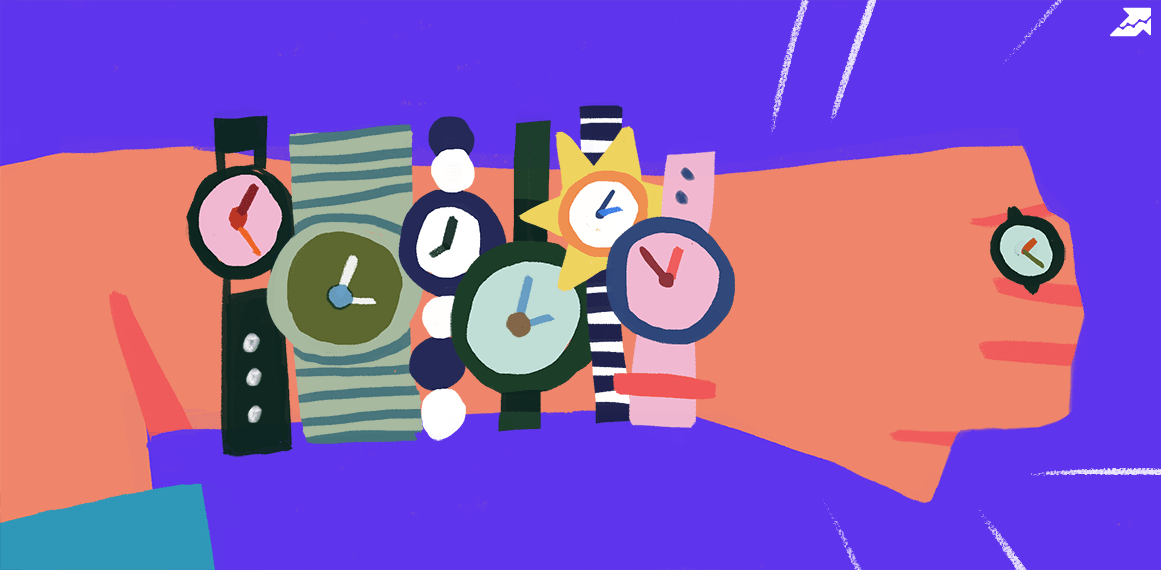
Существует масса различных гаджетов с подобным функционалом, однако в лидерах неизменно держится Google Calendar. Календарь не позволит упустить ни одно событие. Он станет отменным помощником не только в повседневных делах, но и в бизнесе. О том, как его использовать и на какие опции обратить внимание — ниже в статье.
Что такое Google Календарь и как им пользоваться?
Это полностью бесплатный инструмент, который позволяет управлять проектами, организовать работу и упорядочить повседневные дела. Сюда вносятся не только дни рождения родственников, знакомых, коллег, но и различные важные события. Этот органайзер можно использовать и для планирования различных бизнес-проектов, собеседований.
Применять календарь таким образом рекомендуем менеджерам, владельцам своего дела и людям, которые ведут настолько активный образ жизни, что множество важных дел просто выветривается из головы.
Зарегистрироваться и начать пользоваться инструментом предельно просто:
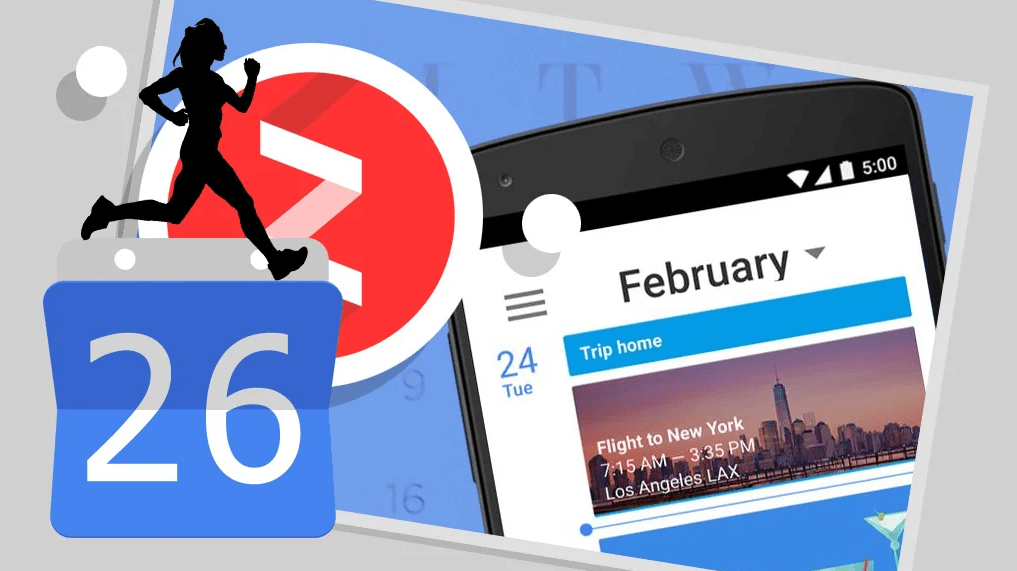
Google Calendar для бизнеса: проекты и интересные инструменты
Отдельно стоит упомянуть об опции «Повестка дня». Если ее активировать, ежедневно в 5 утра пользователь будет получать на почту сообщение со списком задач на день. Чтобы отменить проект или присвоить статус выполненного, его можно скрыть из списка либо полностью удалить.
Если необходимо добавить новую задачу, выполните действия, описанные ниже.
Как добавить задачи в новый календарь
После создания календаря добавьте план его реализации. Для примера: есть проект, разбитый на 28 пунктов со сроком выполнения в 5 дней. Все действия должны быть распределены равномерно, чтобы избежать перегруженности, и в то же время ни о чем не забыть. Для этого задачи на каждый день добавляются постепенно. Таким образом, ежедневно в определенное заданное заранее время пользователю приходит уведомление о том, что он должен сделать по определенному заданию.
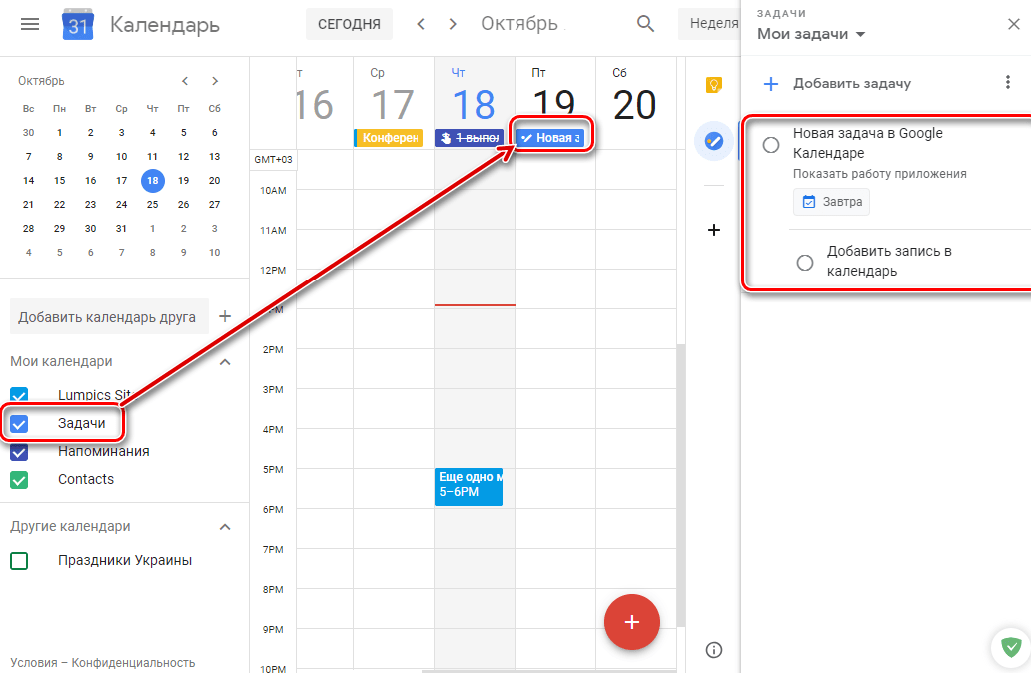
Для примера. Вы набираете в команду специалистов, и необходимо провести несколько собеседований. Назначаете 10−15 на рабочую неделю и создаете новый план в календаре. Распределяете по 3 встречи в день, установив напоминания за полчаса до собеседования. На каждое из них прикрепляете ссылку с резюме. Конечно, сделать это будет проблематично, если присланный документ создан в Word. Тогда придется переносить информацию в Google docs. Облегчат задачу люди, которые отправят документ сразу в данном формате, в PDF-файле или ссылку на резюме, созданное онлайн при помощи конструктора, например SweetCV. Если вы проделаете данные действия — будете сразу вооружены необходимой информацией о кандидате и сможете задать правильные вопросы, не тратя своего времени.
Кстати, после каждого собеседования можно будет сразу отметить понравившегося кандидата, скрыть эту задачу и вернуться к ней при необходимости. При желании можете открыть доступ на это задание менеджерам или специалистам по набору персонала, и коррективы будут вносить уже они. В дальнейшем можно будет найти нужное мероприятие при помощи строки поиска. Просто вводите в него ключевые слова, которые точно есть в проекте, и откроются все файлы, отвечающие запросу.
Ведение проектов в Google Календаре
Первый способ подойдет для менеджеров и руководителей. Второй создается для сотрудников, а начальник может просто контролировать выполнение задач. В идеале, можно сочетать два вышеупомянутых способа ведения Google Calendar.
Дополнительные инструменты, которые можно использовать
Из самого часто используемого функционала, который пригодится как для бизнеса, так и для личной жизни, стоит отметить:
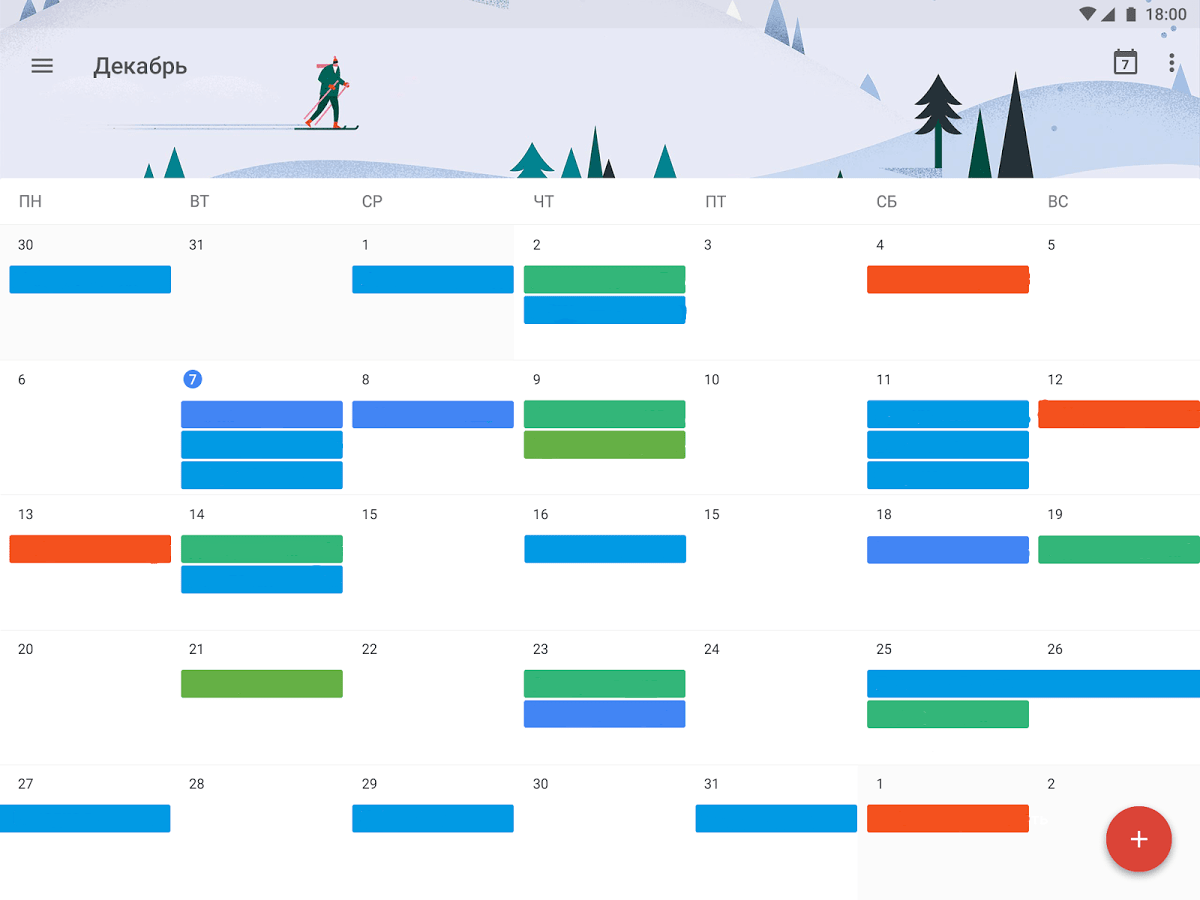
Пример плана работы с Google Calendar
Можете взять его за основу или придумать собственный:
В целом, Google Календарь является простым и удобным, а что самое интересное — абсолютно бесплатным органайзером для бизнес-процессов, мероприятий. Он позволит помнить о важных событиях личного плана, показывая их в определенный день, время. Уведомления отображаются на рабочем столе либо в почте.
Также тут есть множество полезных клавиш, которые смогут синхронизировать ежедневный план с устройствами на операционных системах Android или iOS. С Google Календарем управлять проектами очень быстро и просто, а главное – приятно, ведь это не занимает много времени.
Serpstat — набор инструментов для поискового маркетинга!
Находите ключевые фразы и площадки для обратных ссылок, анализируйте SEO-стратегии конкурентов, ежедневно отслеживайте позиции в выдаче, исправляйте SEO-ошибки и управляйте SEO-командами.
Набор инструментов для экономии времени на выполнение SEO-задач.
Используйте лучшие SEO инструменты
Анализа домена
Узнайте о сильных и слабых сторонах любого сайта используя анализ домена
Проверка индексации
Узнайте какие страницы сайта не участвуют в выдаче используя инструмент проверка индексации
Мониторинг позиций
Отслеживайте изменение ранжирования запросов используя мониторинг позиций ключей
Анализ конкурентов
Сделайте полный анализ сайтов конкурентов для SEO и PPC
Рекомендуемые статьи
Кейсы, лайфхаки, исследования и полезные статьи
Не успеваешь следить за новостями? Не беда! Наш любимый редактор подберет материалы, которые точно помогут в работе. Только полезные статьи, реальные кейсы и новости Serpstat раз в неделю. Присоединяйся к уютному комьюнити :)
Нажимая кнопку, ты соглашаешься с нашей политикой конфиденциальности.

